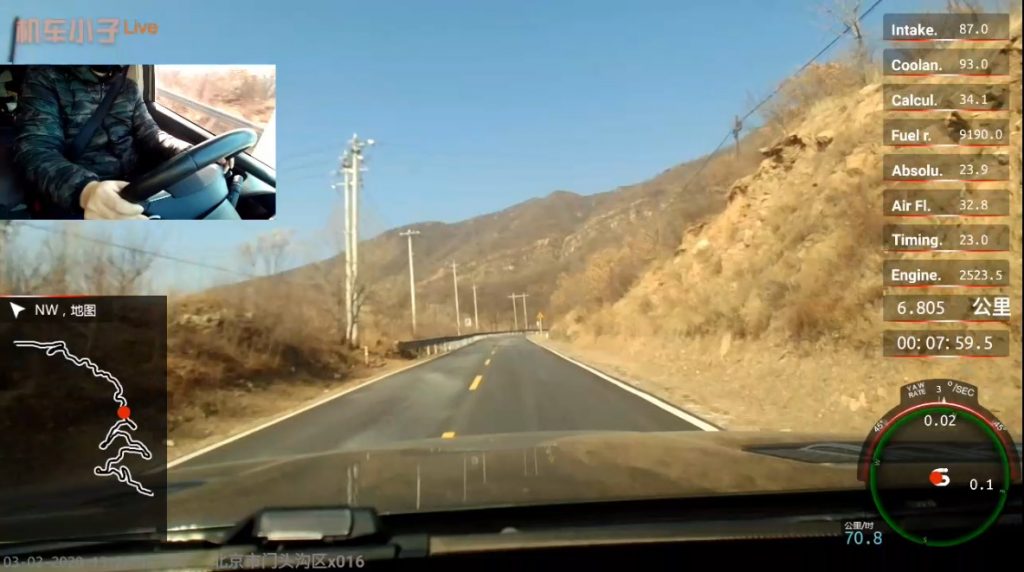在视频上直播数据,是我们的核心功能
它可以有效避免数据、视频分流后的不同步,可以帮用户更准确捕捉信息。

下面列举直播数据与观看数据的关键步骤:
一、管理员(iPhone):
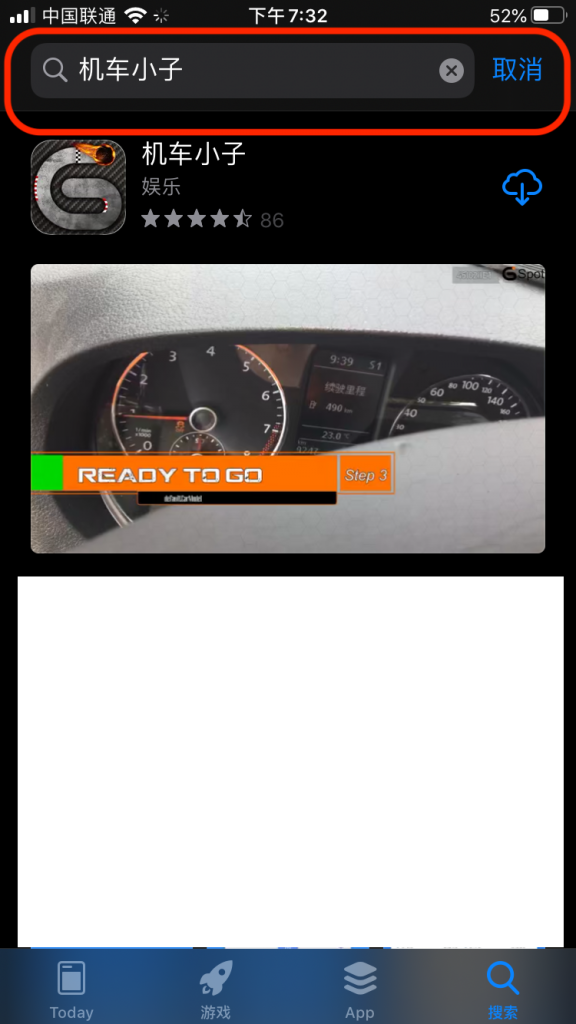
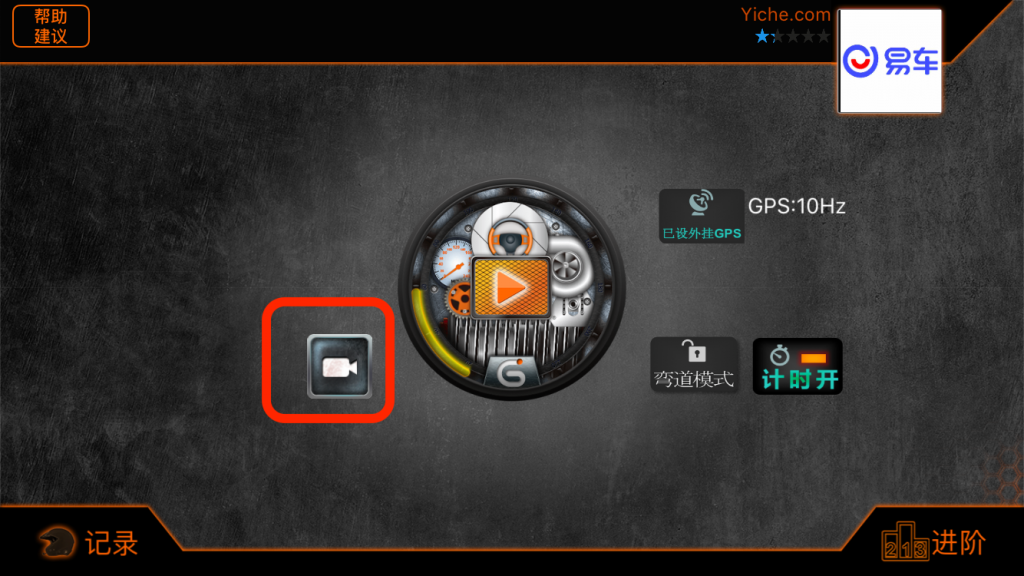
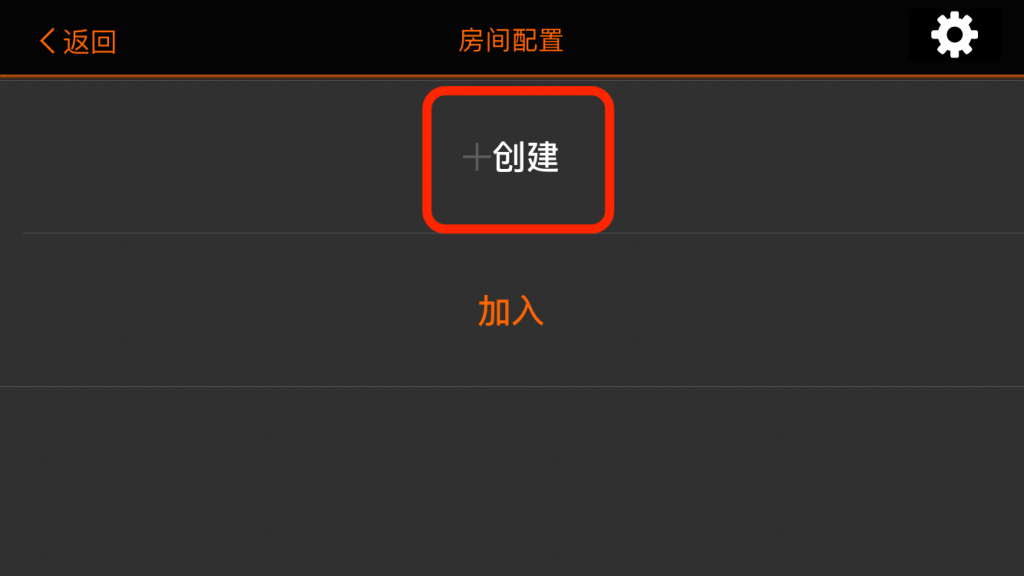
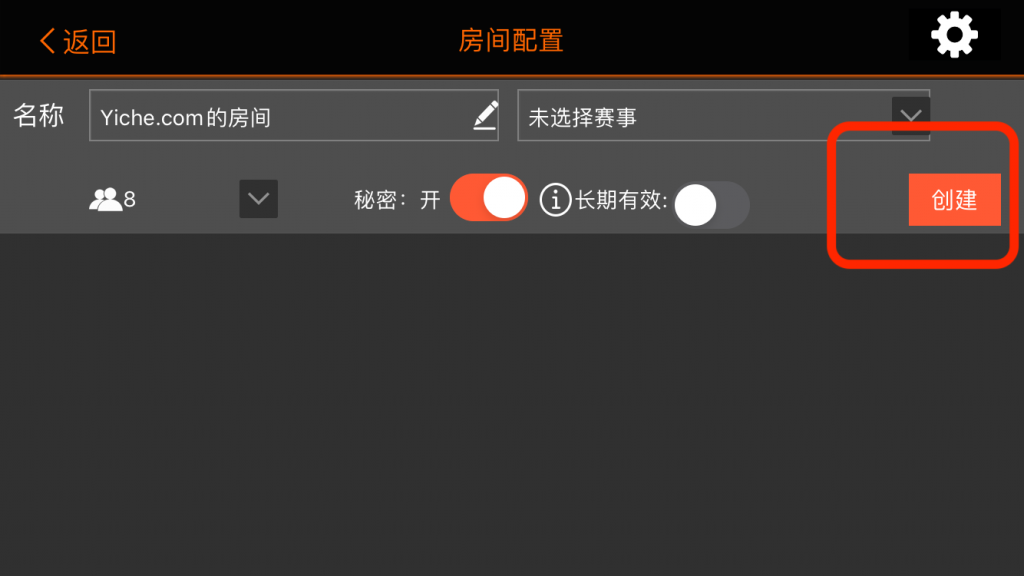
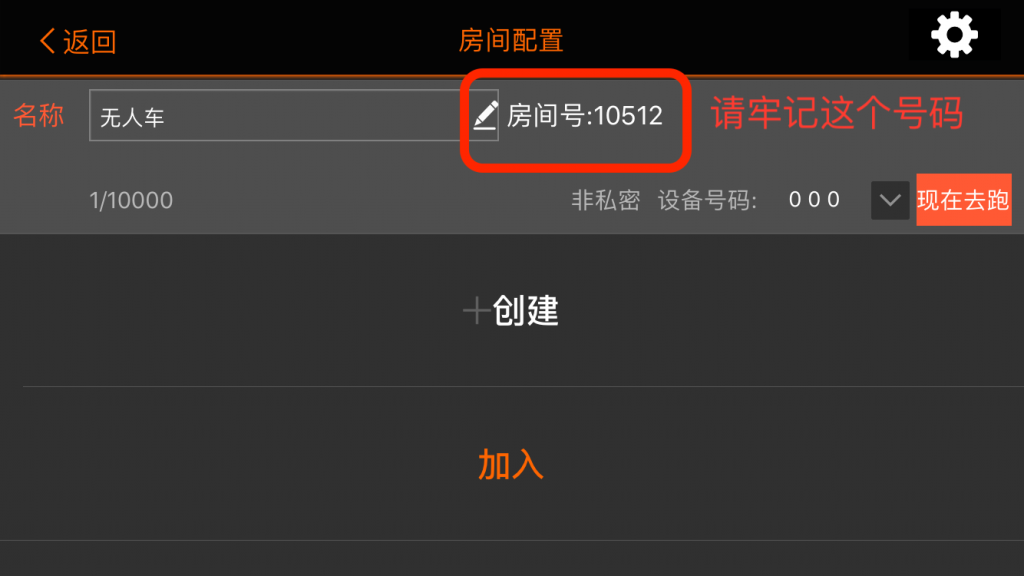
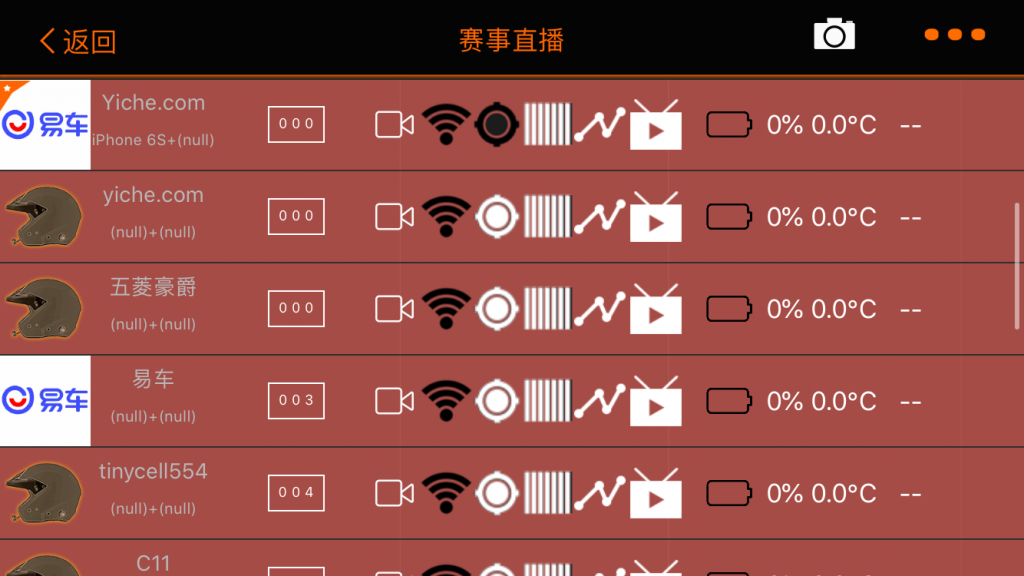
二、车辆设备端(G3):
将设备安装到车上之后,车辆通电,机车小子系统自动开机。默认进入录像界面开始记录数据。
滑动右侧边框,调出退出按钮(防误触,所以有隐藏设计):
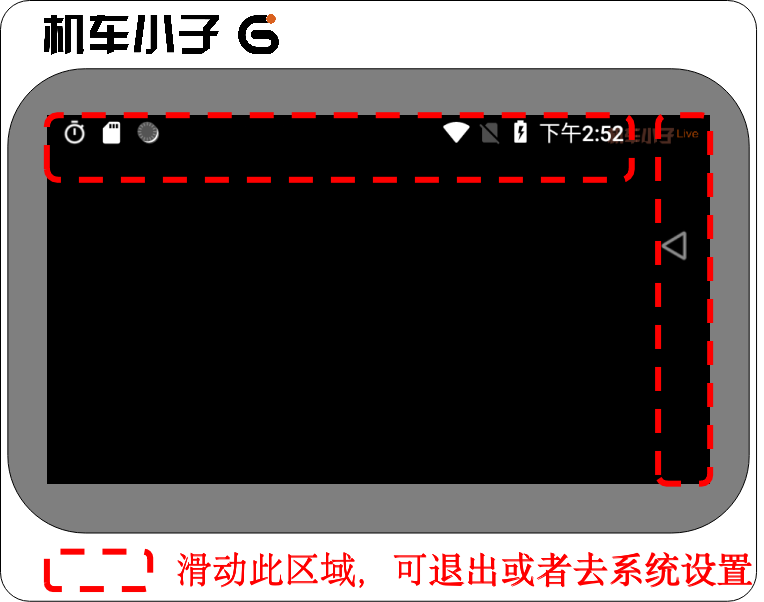
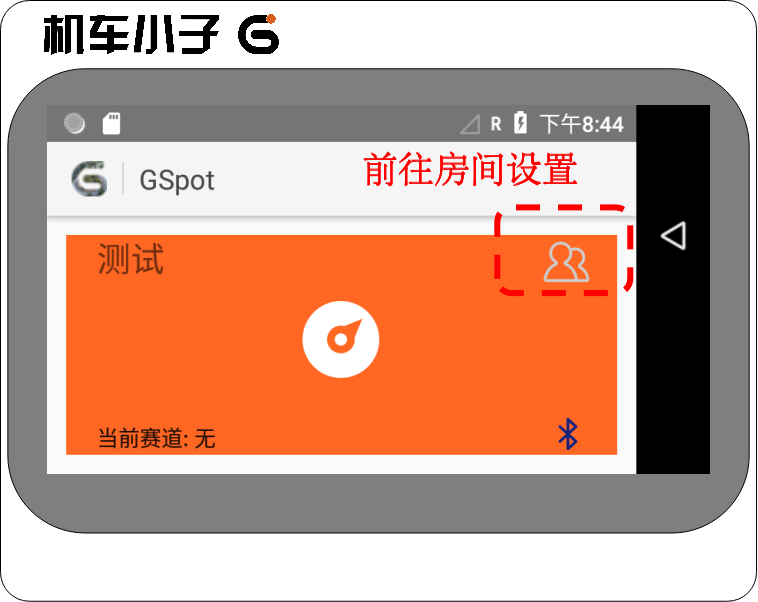
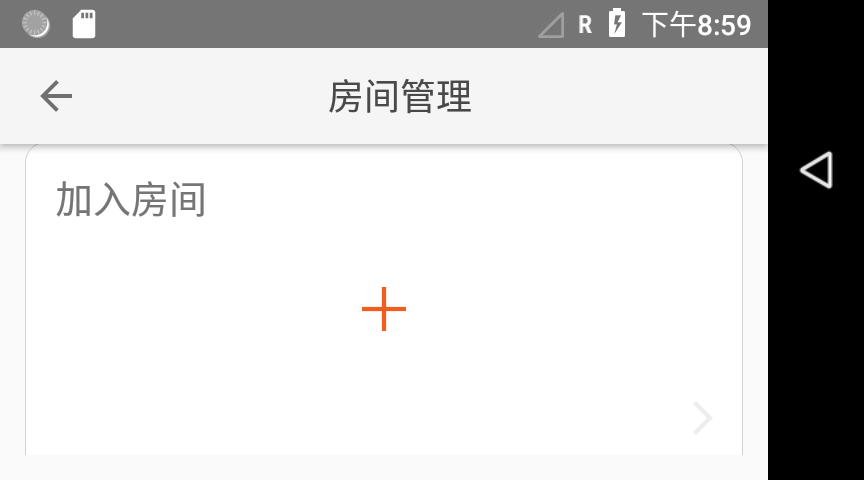
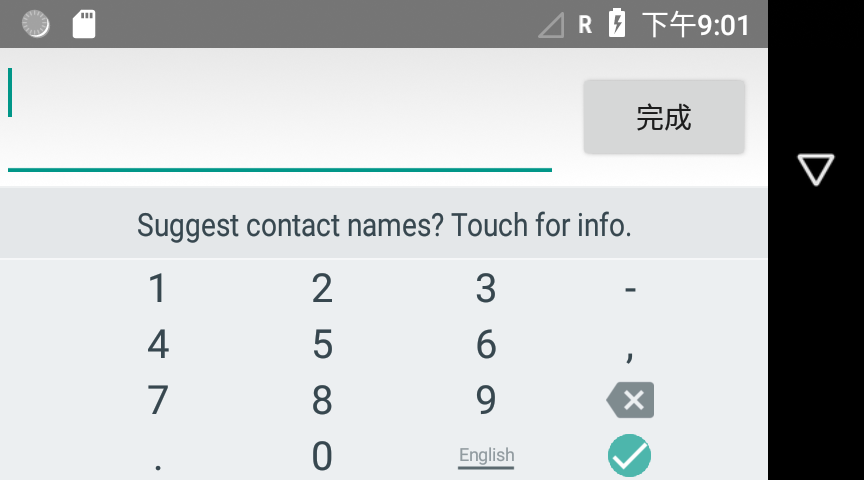
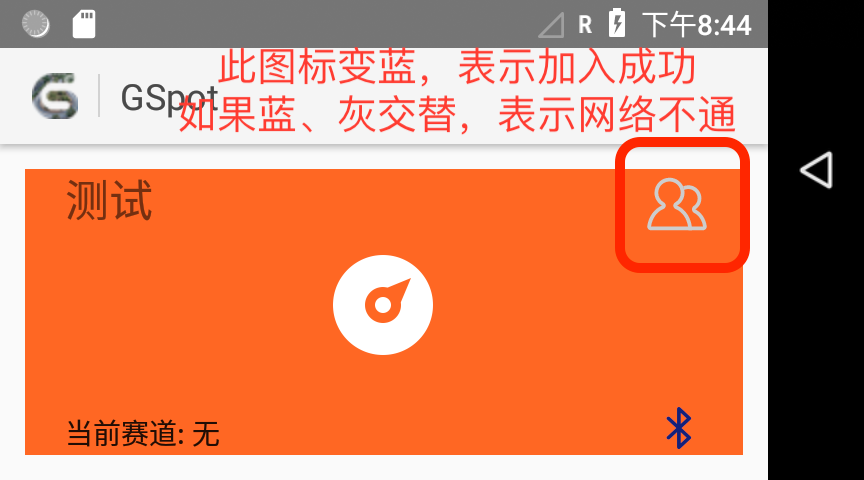
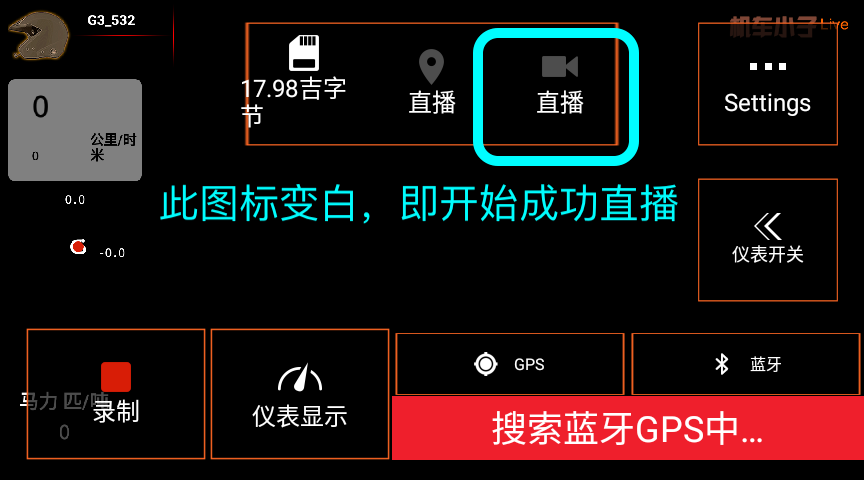
三、观看
目前提供微信小程序观看直播视频,或者iPhone客户端观看视频或者数据。
小程序链接:(扫码、输入上面所在房间,即可观看)站外图文教程>>

iPhone观看:
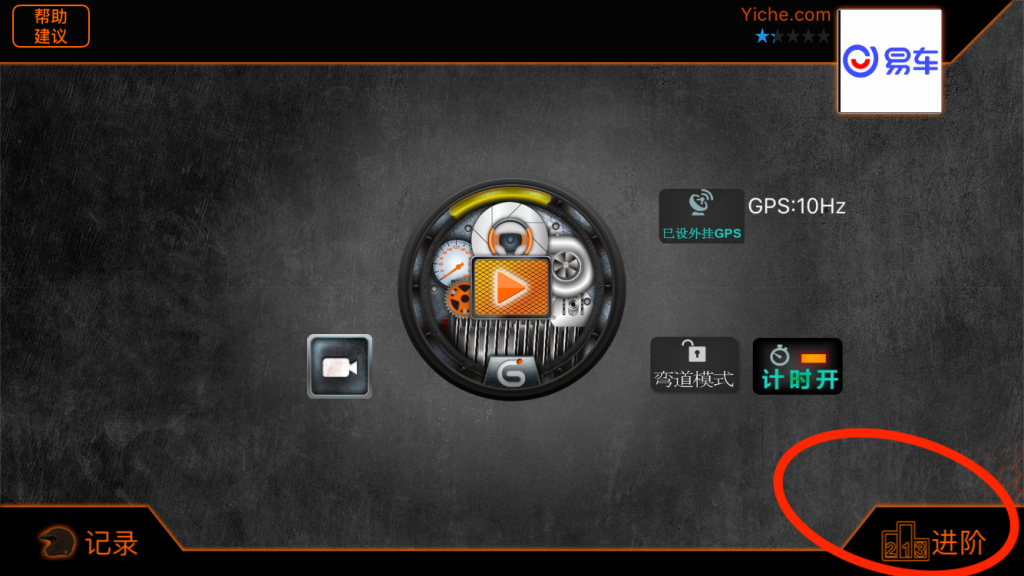
App右下角,进阶里,找到Live入口
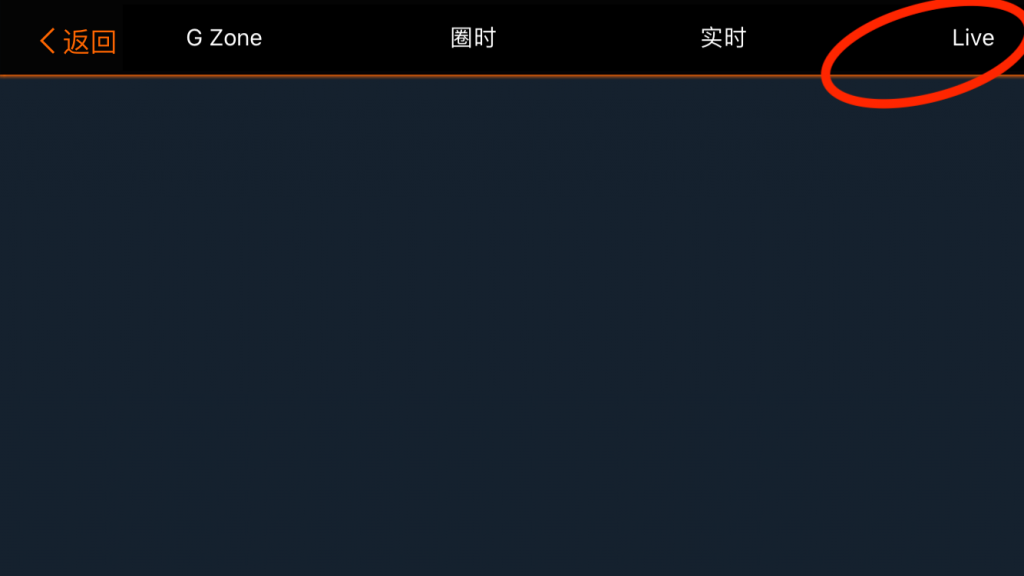
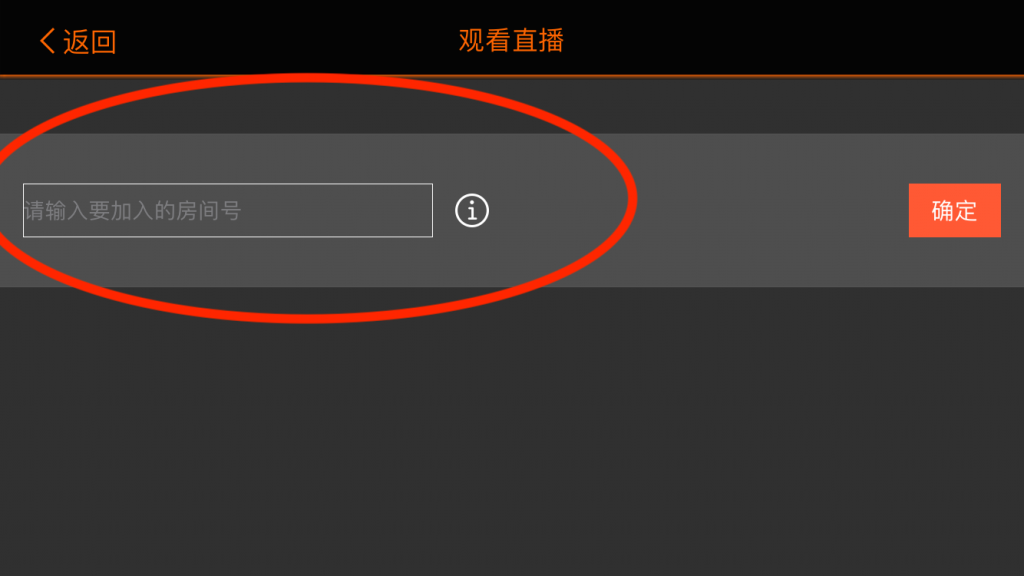
填入刚才的房间号码,即可进入这个房间。选择对应的车辆,观看直播吧:
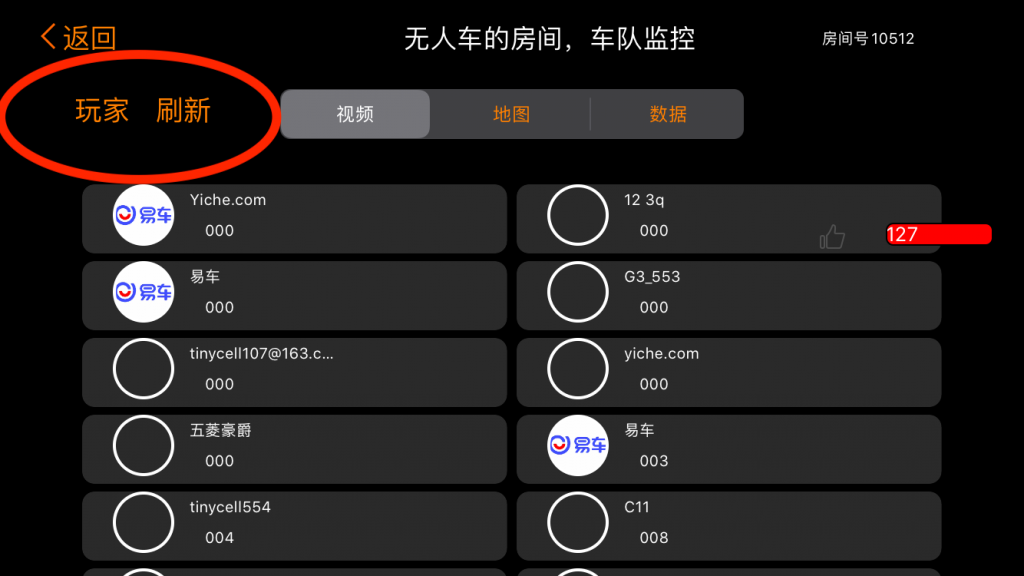
享受数据与视频同步的好处吧!
四、配置CAN通道
前三步是常规直播操作。下面详解CAN数据的采集步骤:
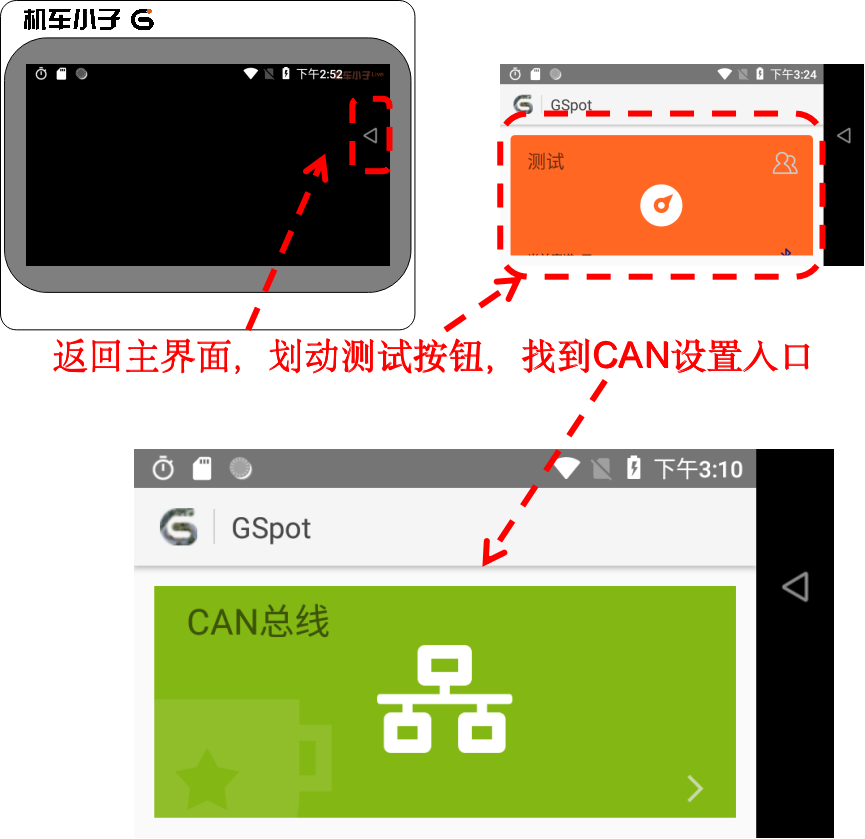
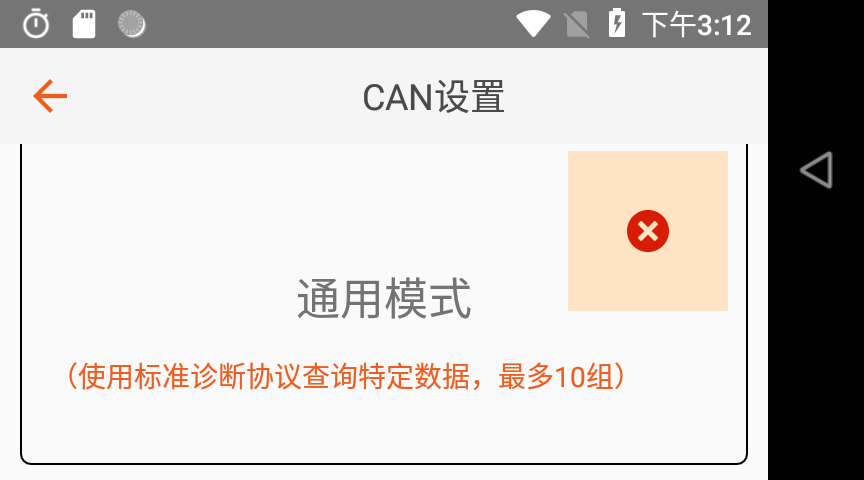
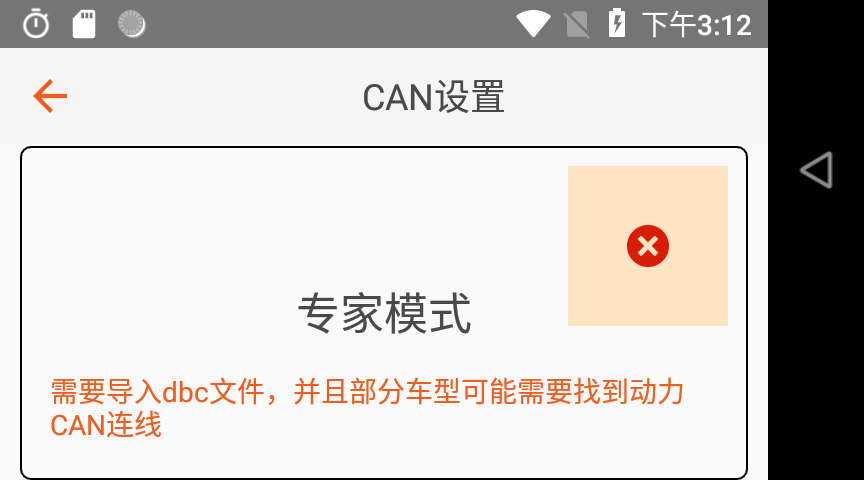
通用模式,为ISO 15765-4协议,可以高频率采集车辆通用信息(10Hz以上)
专家模式,为DBC直采。两种模式都可以选择最多10组数据显示在画面,并记录在数据文件中。需要更多通道,请联系我们。
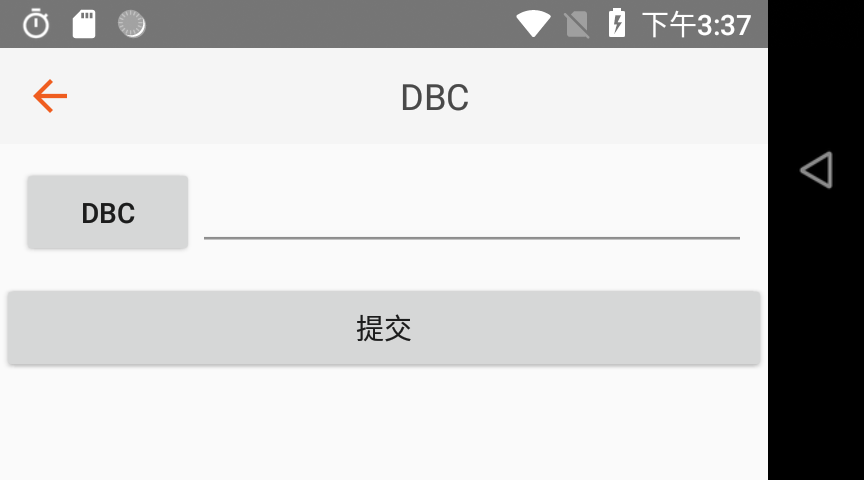
只需要提前将DBC存入TF卡,插入G3,然后通电开机(最好在关机状态下插拔卡),就可以享受远程观察CAN设备的便利了。